Apribokite prieigą prie valdymo skydelio ir nustatymų sistemoje „Windows 10“.
„Windows 10“ apima du valdymo įrankius, kurie turi daugumą parinkčių ir nustatymų. Klasikinis valdymo skydelis yra vienas iš jų, o kitas - šiuolaikinė nustatymų programa. Jei esate administratorius, galbūt norėsite apriboti vartotojo prieigą prie šių įrankių. Šiame straipsnyje pamatysime, kaip tai galima padaryti.
Skelbimas

Skirtingai nei valdymo skydelyje, nustatymų programoje nerodomas pranešimas, kai jis išjungtas. Jis tiesiog mirksi ir greitai užsidaro, nerodydamas pranešimo.
Nustatymai yra universali programa, susieta su „Windows 10“. Jis sukurtas pakeisti klasikinis valdymo skydelis ir jutiklinio ekrano naudotojams, ir pelės bei klaviatūros darbalaukio naudotojams. Jį sudaro keli puslapiai, kuriuose pateikiamos naujos „Windows 10“ konfigūravimo parinktys ir kai kurios senesnės parinktys, paveldėtos iš klasikinio valdymo skydelio. Kiekviename leidime „Windows 10“ vis daugiau klasikinių parinkčių konvertuoja į modernų puslapį „Nustatymų“ programoje. Tam tikru momentu „Microsoft“ gali visiškai pašalinti klasikinį valdymo skydelį.
Nuo šio rašymo klasikiniame valdymo skydelyje vis dar yra daugybė parinkčių ir įrankių, kurių nėra nustatymuose. Ji turi pažįstamą vartotojo sąsają, kuriai daugelis vartotojų teikia pirmenybę, o ne programą „Nustatymai“. Galite naudotis Administravimo įrankiais, lanksčiai valdyti vartotojų abonementus kompiuteryje, kurti atsargines duomenų kopijas, keisti techninės įrangos funkcionalumą ir daug kitų dalykų. Tu gali prisekite Valdymo skydo programėles prie užduočių juostos, kad greičiau pasiektumėte dažnai naudojamus nustatymus.
Kai kuriais atvejais galbūt norėsite neleisti kai kuriems jūsų kompiuterio vartotojams pasiekti Valdymo skydą ir nustatymus. Tai galima padaryti naudojant grupės strategijos parinktį. Kai kuriuose „Windows 10“ leidimuose grupės strategijos rengyklės programa nepasiekiama. Tokiu atveju galite pritaikyti registro koregavimą. Pradėkime nuo registro pakeitimo.
Patarimas: Kai kuriuos puslapius taip pat galima paslėpti arba rodyti programoje „Nustatymai“..
Pirmiausia pamatysime, kaip išjungti Valdymo skydą ir nustatymus tik vienai vartotojo paskyrai.
Norėdami apriboti prieigą prie valdymo skydelio ir nustatymų sistemoje „Windows 10“., atlikite šiuos veiksmus.
- Atviras Registro redaktorius.
- Eikite į šį registro raktą:
HKEY_CURRENT_USER\Software\Microsoft\Windows\CurrentVersion\Policies\Explorer
Patarimas: žr kaip vienu spustelėjimu pereiti prie norimo registro rakto.
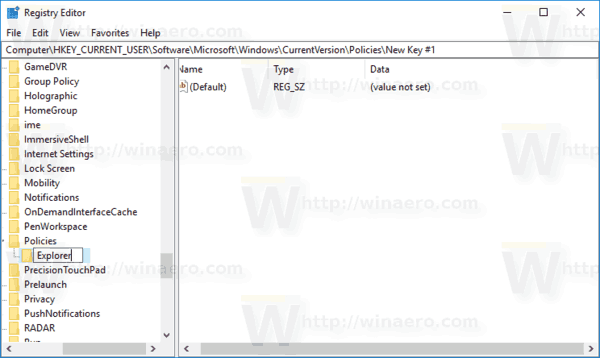
Jei tokio rakto neturite, tiesiog sukurkite jį.
- Čia sukurkite naują 32 bitų DWORD reikšmę NoControlPanel. Pastaba: net jei esate veikia 64 bitų Windows, vis tiek turite naudoti 32 bitų DWORD kaip vertės tipą.
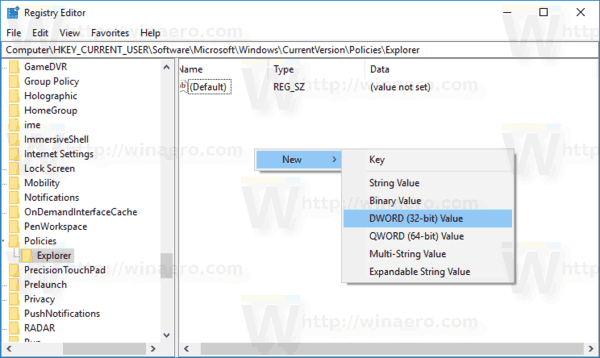
Nustatykite jį į 1, kad išjungtumėte valdymo skydelį ir nustatymus.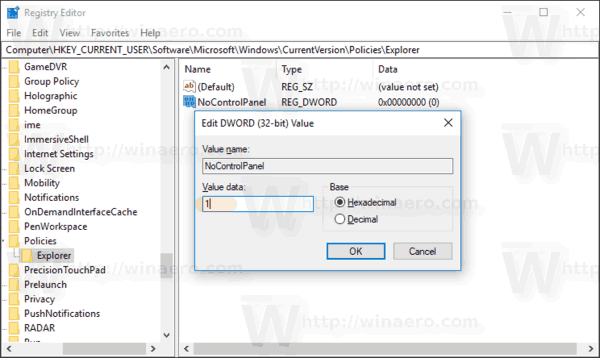
- Kad pakeitimai, atlikti registro patobulinimu, įsigaliotų, turite Atsijungti ir vėl prisijunkite prie savo vartotojo paskyros.
Vėliau galėsite ištrinti NoControlPanel reikšmę, kad vartotojas galėtų naudoti ir valdymo skydelį, ir nustatymus.
Apriboti prieigą prie valdymo skydelio ir nustatymų visiems vartotojams
Norėdami išjungti Valdymo skydą ir nustatymus visiems vartotojams, įsitikinkite, kad esate prisijungęs kaip administratorius prieš tęsiant.
Tada eikite į šį registro raktą:
HKEY_LOCAL_MACHINE\Software\Microsoft\Windows\CurrentVersion\Policies\Explorer
Sukurkite tą pačią vertę čia, NoControlPanel kaip aprašyta aukščiau.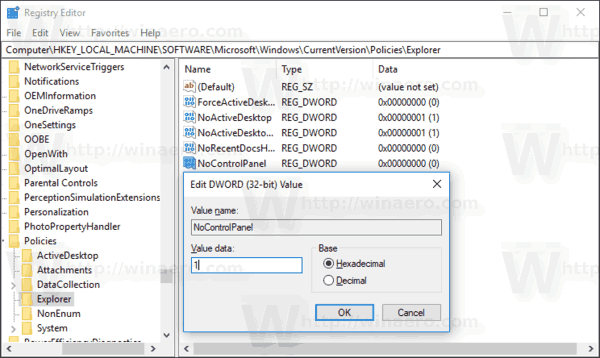
Patarimas: galite greitai perjunkite tarp HKCU ir HKLM Windows 10 registro rengyklėje.
Iš naujo paleiskite „Windows 10“. taikyti apribojimą ir baigsite.
Kad sutaupytumėte jūsų laiką, sukūriau paruoštus naudoti registro failus. Juos galite parsisiųsti čia:
Atsisiųsti registro failus
Apribokite prieigą prie valdymo skydelio ir nustatymų naudodami grupės politiką
Jei naudojate Windows 10 Pro, Enterprise arba Education leidimas, galite naudoti vietinės grupės strategijos rengyklės programą, kad sukonfigūruotumėte anksčiau minėtas parinktis su GUI.
- Paspauskite Laimėk + R klaviatūros klavišus kartu ir įveskite:
gpedit.msc
Paspausk Enter.

- Bus atidarytas grupės strategijos redaktorius. Eiti į Vartotojo konfigūracija\Administravimo šablonai\Valdymo skydas. Įgalinkite politikos parinktį Uždrausti prieigą prie valdymo skydelio ir kompiuterio nustatymų kaip parodyta žemiau.

Viskas.



